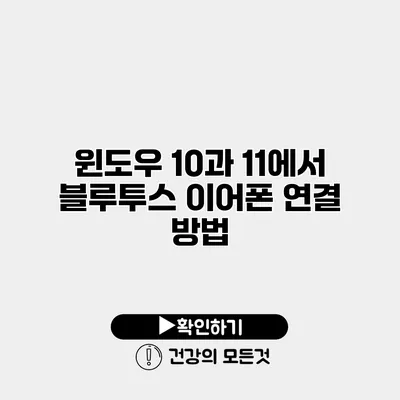블루투스 이어폰은 이제 일상에서 빼놓을 수 없는 필수 아이템이 되었어요. 하지만 윈도우 10이나 11에서 블루투스 이어폰을 연결하는 방법을 잘 모르는 분들이 많죠. 오늘은 그 과정을 쉽고 간단하게 안내해 드릴게요. 이 글을 읽는다면, 블루투스 이어폰을 자유롭게 사용할 수 있게 될 거예요!
✅ 전기 장치의 호환성을 이해하고 안전한 연결을 위한 정보를 알아보세요.
블루투스란 무엇인가요?
블루투스는 근거리 무선 통신 기술로, 다양한 기기들 간에 데이터를 손쉽게 전송할 수 있게 해줘요. 높은 품질로 오디오를 전송할 수 있는 블루투스 이어폰은 특히 인기가 많죠.
✅ LG 톤프리의 특별한 기능과 가격 정보를 알아보세요!
블루투스 이어폰 준비하기
첫 번째 단계: 이어폰 충전 확인하기
블루투스 이어폰을 연결하기 전에, 충분히 충전되어 있는지 확인해야 해요. 대부분의 블루투스 이어폰은 배터리가 없으면 연결이 되지 않기 때문에, 미리 충전해 두세요.
두 번째 단계: 페어링 모드로 설정하기
많은 블루투스 이어폰은 전원을 켜면 자동으로 페어링 모드로 전환되죠. 이때는 LED 표시등이 깜빡이는 경우가 많아요. 페어링 모드가 활성화되었는지 확인하세요. 만약 잘 모르겠다면, 사용 설명서를 참조해보세요.
✅ IP타임 공유기의 비밀번호 초기화 방법을 자세히 알아보세요.
윈도우 10에서 블루투스 이어폰 연결하기
블루투스 설정 열기
- 시작 메뉴를 클릭해 주세요.
- 설정(톱니바퀴 모양 아이콘)을 선택합니다.
- 장치 메뉴를 클릭한 후, 왼쪽의 Bluetooth 및 기타 장치 탭을 클릭하세요.
블루투스 활성화하기
- Bluetooth 스위치를 켭니다. 그러면 PC가 주변의 블루투스 장치를 검색할 수 있게 돼요.
이어폰 추가하기
- 장치 추가 버튼을 클릭해 주세요.
- 나타나는 목록에서 Bluetooth를 선택합니다.
- 블루투스 이어폰이 검색되면 선택하고, 비밀번호(필요한 경우)를 입력합니다.
연결 확인하기
- 페어링이 완료되면, 연결된 장치 목록에서 저희 블루투스 이어폰의 이름을 확인할 수 있어요.
✅ 블루투스 기기의 숨겨진 설정 방법을 알아보세요!
윈도우 11에서 블루투스 이어폰 연결하기
윈도우 11에서도 블루투스 이어폰 연결 과정은 비슷해요. 하지만 몇 가지 차이점이 있죠.
설정 열기
- 시작 버튼을 눌러 주세요.
- 설정 아이콘을 클릭합니다.
- Bluetooth 및 장치 메뉴로 이동하세요.
블루투스 활성화하기
- Bluetooth 스위치를 켭니다. 이 과정은 윈도우 10과 동일해요.
이어폰 추가하기
- Bluetooth 또는 기타 장치 추가 프로젝트를 클릭하세요.
- Bluetooth를 선택하고, 이어폰이 검색될 때까지 기다립니다.
- 나타나는 목록에서 블루투스 이어폰을 클릭한 후, 비밀번호(있는 경우)를 입력해 주세요.
연결 완료하기
- 연결이 성공적으로 이루어지면, 설정 화면에서 블루투스 이어폰을 확인할 수 있어요.
✅ 삼성 갤럭시의 배터리 보호 설정으로 배터리를 오래 유지하세요!
블루투스 문제 해결하기
연결이 잘 되지 않을 때
- 이어폰 지우기: 연결이 잘 안되면, 장치 목록에서 이어폰을 삭제한 후 다시 연결해 보세요.
- Bluetooth 드라이버 업데이트: 드라이버가 구버전이라면 업데이트가 필요할 수 있어요. 장치 관리자에서 Bluetooth 드라이버를 찾아 업데이트하세요.
- PC 재시작: 많은 문제가 재시작으로 해결될 수 있어요. 간단하게 재부팅해 보세요.
✅ 갤럭시 스마트폰 배터리 관리 비법을 지금 바로 알아보세요.
블루투스 이어폰 사용 시 주의사항
- 배터리 상태 점검: 사용 전 이어폰의 배터리 상태를 자주 체크하는 것이 좋아요.
- 신호 간섭 주의: Wi-Fi 또는 기타 무선 기기와 간섭이 발생할 수 있어요. 이 경우 위치를 조정해 보세요.
기타 블루투스 이어폰 기능 사용하기
- 멀티 포인트 연결: 일부 블루투스 이어폰은 여러 디바이스에 동시에 연결이 가능해요. 이 기능을 활용하면, 다른 기기에 전화가 와도 불편함 없이 통화를 이어갈 수 있죠.
- 자동 전환 기능: 최신 모델은 자동으로 연결된 기기를 전환할 수 있는 기능이 있어요. 이 기능이 지원되는지 확인해 보세요.
블루투스 연결 요약
| 단계 | 윈도우 10 | 윈도우 11 |
|---|---|---|
| 설정 열기 | 설정 -> 장치 -> Bluetooth 및 기타 장치 | 설정 -> Bluetooth 및 장치 |
| Bluetooth 활성화 | Bluetooth 스위치 켬 | Bluetooth 스위치 켬 |
| 장치 추가 | 장치 추가 -> Bluetooth | Bluetooth 또는 기타 장치 추가 -> Bluetooth |
| 비밀번호 입력 | 필요 시 비밀번호 입력 | 필요 시 비밀번호 입력 |
결론
블루투스 이어폰 연결은 생각보다 간단해요. 윈도우 10과 11에서 화면을 따라가며 차근차근 진행하면 됩니다. 추가로 다양한 기능도 활용할 수 있으니, 잊지 말고 살펴보세요. 블루투스 이어폰으로 음악, 영화를 감상하며 즐거운 시간을 보내시길 바라요!
자주 묻는 질문 Q&A
Q1: 블루투스 이어폰을 연결하기 전에 무엇을 확인해야 하나요?
A1: 블루투스 이어폰이 충분히 충전되어 있는지 확인해야 합니다.
Q2: 윈도우 10에서 블루투스 이어폰을 어떻게 추가하나요?
A2: 설정 -> 장치 -> Bluetooth 및 기타 장치에서 Bluetooth 스위치를 켜고, 장치 추가 버튼을 클릭한 후 Bluetooth를 선택하여 이어폰을 추가합니다.
Q3: 연결이 잘 되지 않을 때 어떤 문제 해결 방법이 있나요?
A3: 이어폰을 삭제 후 다시 연결해 보거나 Bluetooth 드라이버를 업데이트하고, PC를 재시작해 볼 수 있습니다.